はじめに
こんにちは!
最近、タブレットを使うことが度々あり、ふと「タブレットでのAsanaの使い勝手はどうなのだろう?」と気になっていたのでタブレットを使用しながらレポートしたいと思います。
今回はAsana無料版を使用しているので、Asanaが気になっていて試してみたい方向けに書こうと思います。
それでは、Let‘s go〜(0ω0`)/!
今回使用したタブレット:iPad Air 第4世代(+Apple Pencile)
マイタスクは良いぞ!
マイタスクは、下のバー「マイタスク」をクリックして確認することができます。ここはモバイルのアプリと同じですね。PCでは、左サイドバーにマイタスクが表示されます。
マイタスクは、自分に担当者として割り当てられているすべてのタスクを管理する場所です。なので、ここを見れば、複数のプロジェクトのタスクを割り当てられていてもマイタスクで自分のタスクを見ることができます。よって、自分のタスクがどれだけあるのか、プロジェクトの自分の担当タスクを忘れることはなくなります。さらに自分の管理に合わせてセクションを作成すると自分が優先すべきタスクが分かるので業務を進める上で助かるのです。
ね、良いでしょ?

私がAsanaを始めた頃、お恥ずかしながら「プロジェクト作る!」「タスク作る!」ばかりを考えており、そもそもマイタスクの存在を気にしておりませんでした(マイタスクさん、ごめんなさい><)。
気づいたころには、マイタスクがマイタスクの機能を果たさず、見ることはなくなってました。今考えるともったいないと思います;;
無料版ではルールは作れませんが、まずはマイタスクにセクションを作って該当するセクションにタスクを移動してみてください。
うまくいくようにするポイントは日課としてマイタスクのタスクを見てしっかり更新することです。ここを習慣化するとマイタスクを重宝します。
有償版でルールが使用できる場合は、ルールで期日=今日だったら●●セクションに移動というように自動化することもできます。
プロジェクト化だー!さあチームで取り組もう
たくさんのステップを伴う作業の場合は、プロジェクトを作成してみましょう。1つのかたまりとしてプロジェクトでタスク管理をすることができます。
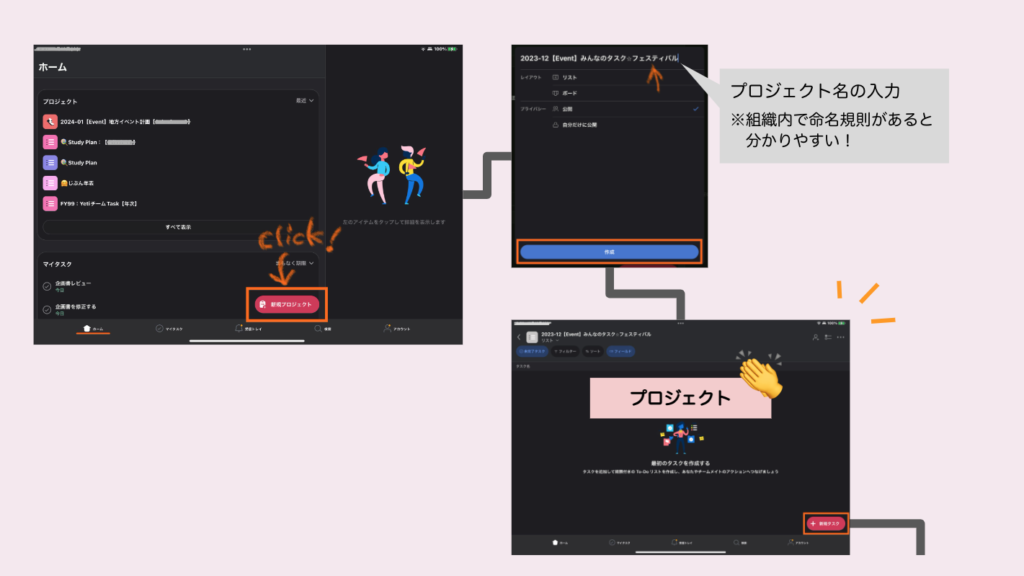
セクション、タスクを作成していきます。担当者の割り当て、期日を忘れずに入力してください。ここが未入力の場合、放置タスクになる可能性があるので気をつけましょう。しっかり入力、更新をしていくとメンバーの進捗状況を正しく把握することができます。
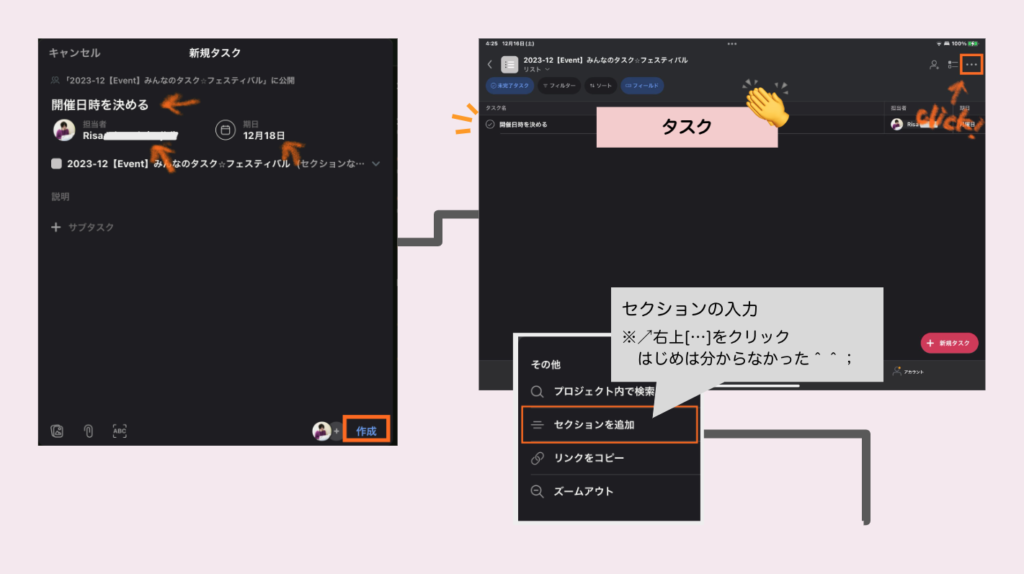
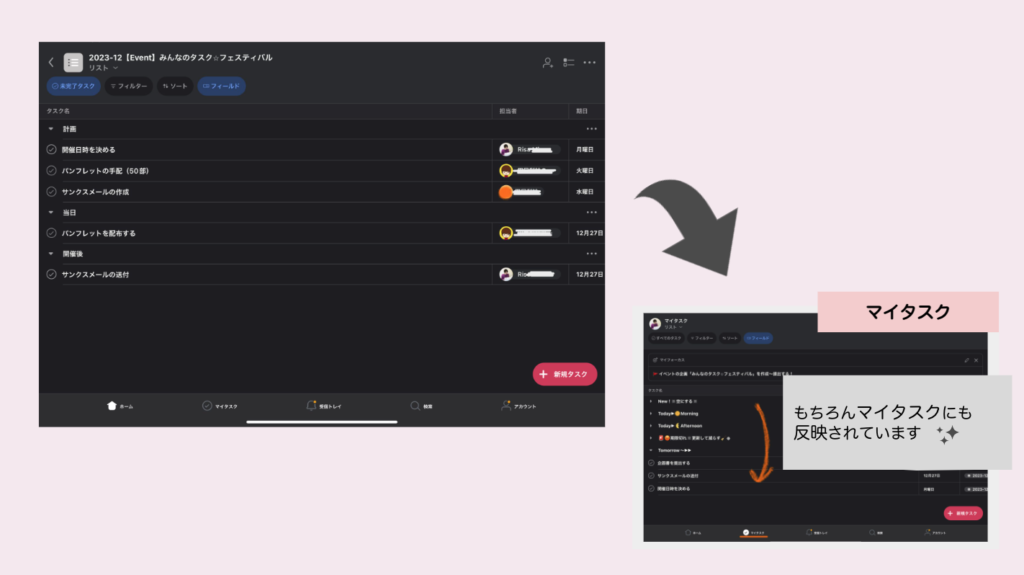
無料版の使い勝手はどうだった?
無料版では、ルールの作成やフィールドの追加はできず、機能も限られます。しかし、マイタスクやプロジェクトの使用、タスク作成はできるので活用しない手はありません。タスクに関しても、タスク名や担当者の割り当て、期日があれば十分に管理することができます。さらに運用ルールやプロジェクトなどの入力・更新ルールを決めておくことでメンバーが同じ精度で取り組むことができ、判断や入力方法を考える負荷も軽減することができます。ただし、プロジェクトやタスク数が多くなってきた場合は有償版を使用した方が分析や管理面では良いかもしれません。
タブレットの使い勝手は?
PCで使用している場合は、セクションの追加方法やホームやマイタスクへの切り替え方法に、はじめは慣れないかもしれません。どちらかというと普段からモバイルを使用されている方は難なく使用できそうです。
タブレットはコンパクトに持ち運べるのでイベント当日の確認などには向いているのかなと思いました。
最近はタブレットでイベントのスケジュール・マップ確認やセミナーの投影を撮ってペンシルでその場でメモを取ったりとタブレット1つで何役もこなしたりしています。
おわりに
今までタブレットでAsanaをあまり使用していなかったので、しばらくは積極的に使用して慣れていこうと思います。効率化のヒントやタブレットならではの使い勝手の良さがあるかも!
それではみなさま、ごきげんよう〜(0ω0`)ノシ
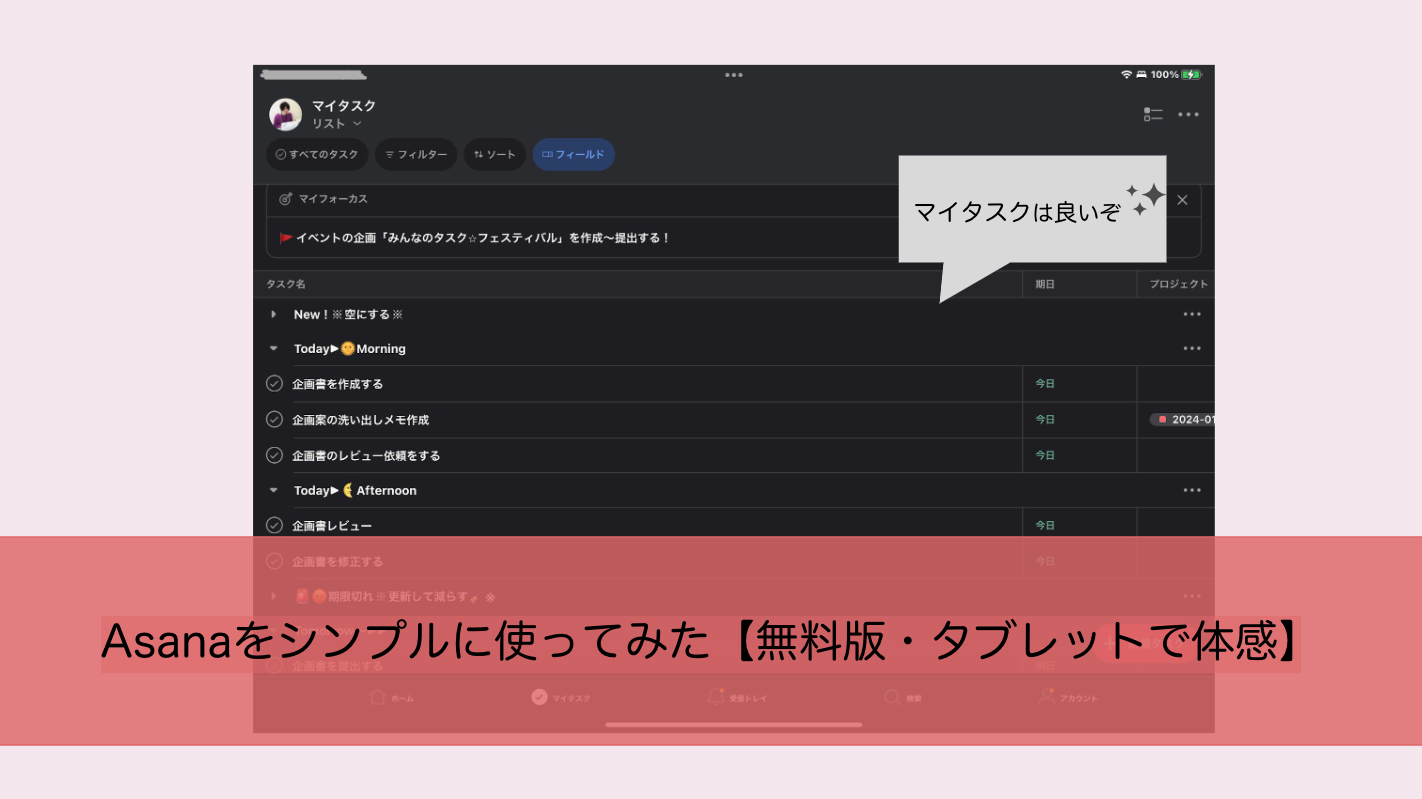
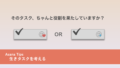
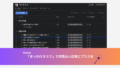
コメント
無料版でも、期限が今日や*日前なら、*セクションに移動のルールは使えますよ。
ぜひ設定してみてください!
残念ながら、完了したら、*セクションに移動のルールは作れないのですが。。。
Tetsuo Kawakamiさん
コメントありがとうございます^^
ルール使えないとばかり思ってました汗
試して記事修正いたします!
お教えいただきありがとうございます!とても助かります〜><